Il mio primo modulo
Crea il tuo primo modulo con MediType in pochi semplici passi
Questo articolo ti guiderà attraverso i passi per creare il tuo primo modulo.
Istruzioni
- Creare un Account MediType: Per iniziare, è necessario avere un account gratuito su MediType. Se non disponi di un Account puoi registrarti a questo link.
- Accedi al tuo Account: Una volta creato l'account, effettua l'accesso e verrai indirizzato alla pagina di Creazione della tua Organizzazione. Inserisci le informazioni richieste e quindi Conferma.
Per creare un Modulo è obbligatorio avere una Organizzazione, ed è gratuito!
Se non sei sicuro delle informazioni da inserire, potrai sempre modificarle in seguito.
Se possiedi un’Organizzazione verrai indirizzato all'Area di Lavoro della tua Organizzazione. Qui dovrai creare il tuo primo Progetto. Clicca sul pulsante "Nuovo Progetto" ed inserisci il Nome.

Crea il primo Modulo:
Una volta creato il Progetto, clicca sul pulsante "Nuovo Modulo" ed inserisci le informazioni richieste per creare il tuo primo questionario, quindi clicca Crea.
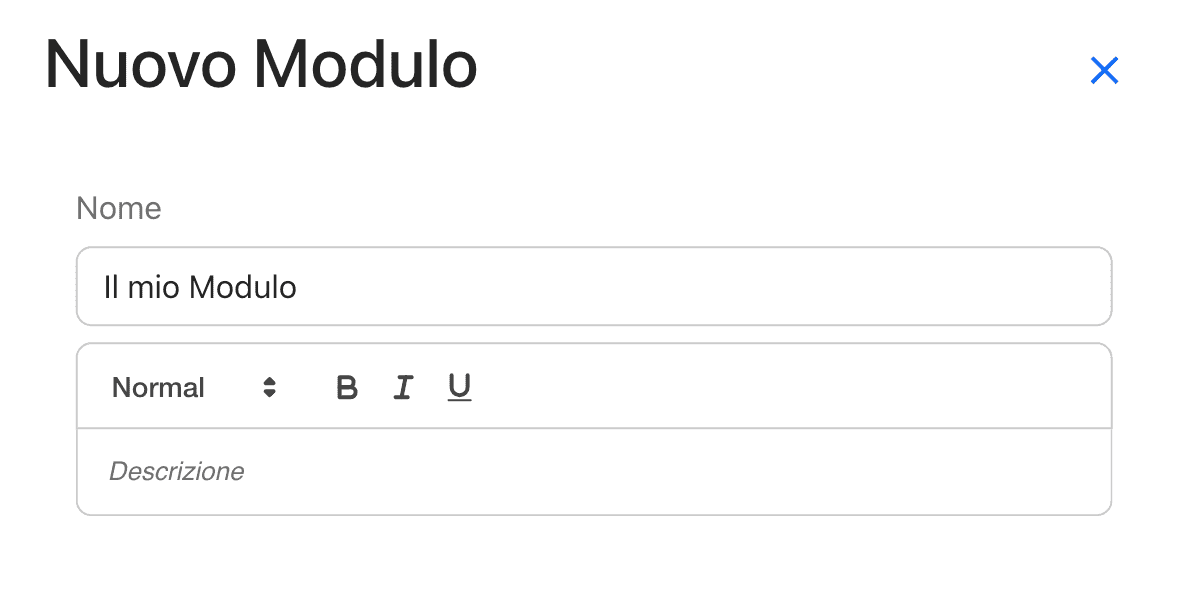
A questo punto potrai scegliere tra alcune opzioni di progettazione:
- "Parti da zero": inizia a progettare il tuo modulo da pagina bianca;
- "Crea da Template": fatti ispirare da uno dei Template presenti sulla Piattaforma e poi personalizzalo a tuo piacimento;
- "Importa Domande": incolla da file Word o altro file di testo le tue domande;
- "Crea con l'IA": genera il tuo modulo sfruttando la potenza dell'Intelligenza Artificiale.
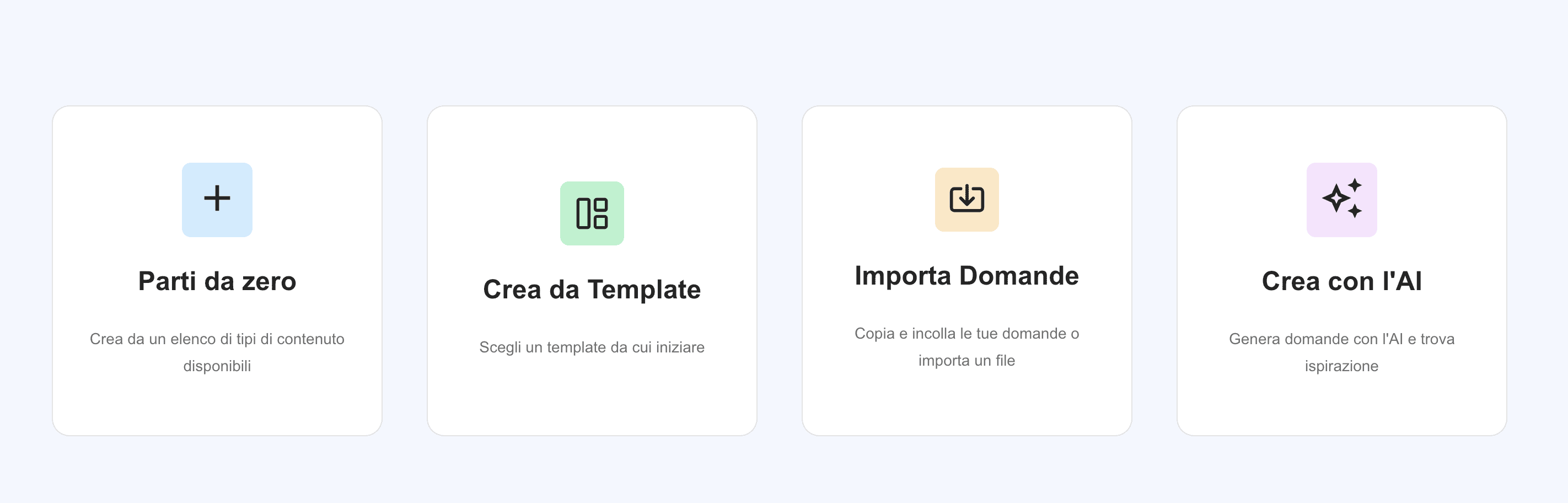
Aggiungi una Domanda a Scelta Multipla:
Ora possiamo iniziare a costruire il Modulo! Partiremo con una domanda a Scelta Multipla, clicca sul pulsante "Nuovo" e quindi seleziona l'opzione "Domanda".
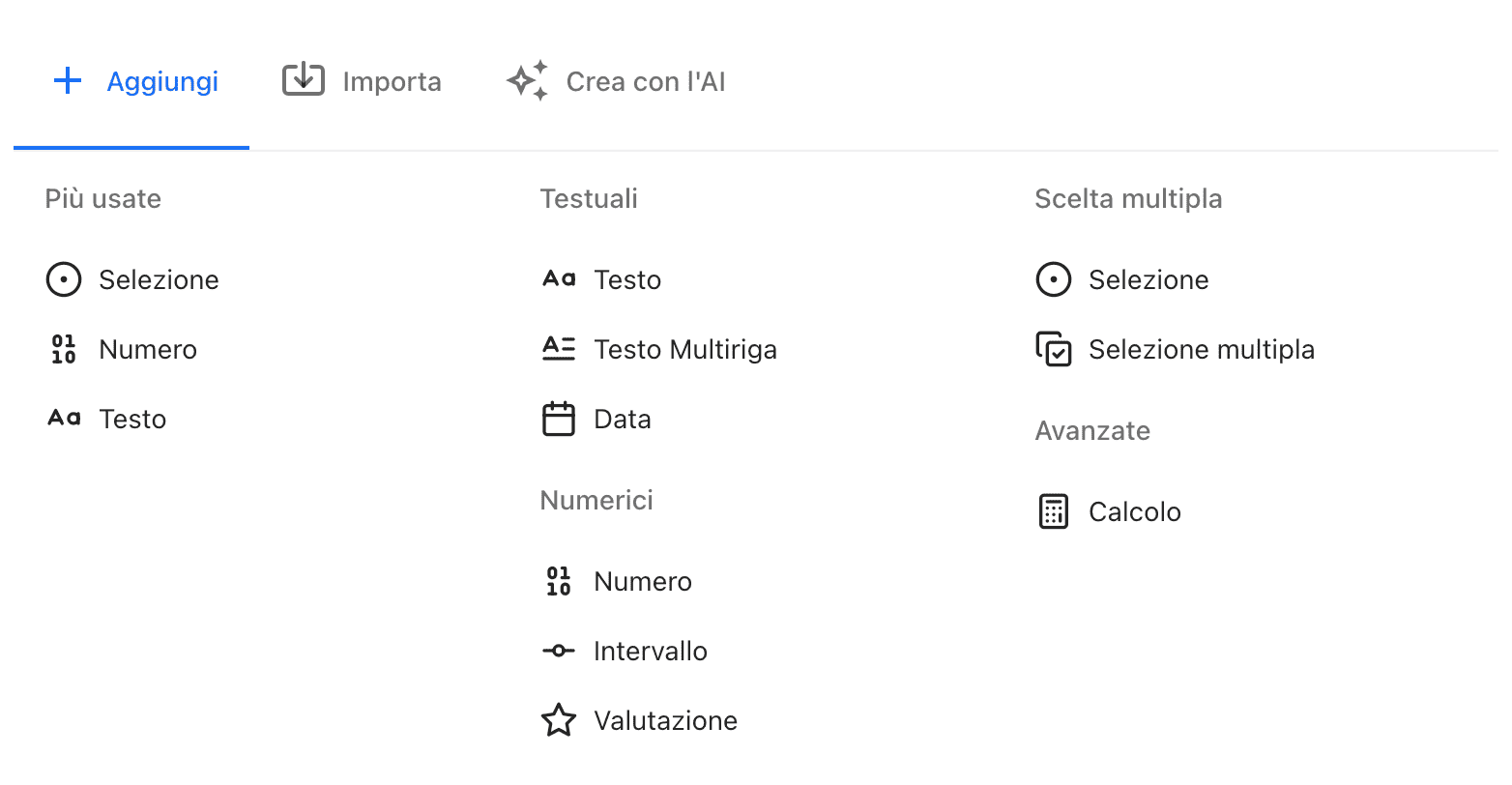
Nella finestra premi su "Selezione" per creare la domanda, quindi inserisci il Titolo che vuoi dare alla tua domanda: "Il paziente è stato ricoverato?". Modifica quindi le opzioni in "No/Sì" e assicurati specificare che la domanda sia obbligatoria.
Per ogni opzione delle Domande a Scelta Multipla puoi specificare un valore numerico, che corrisponde al valore di esportazione delle risposte degli utenti.
I compilatori potranno selezionare solo una delle opzioni proposte.
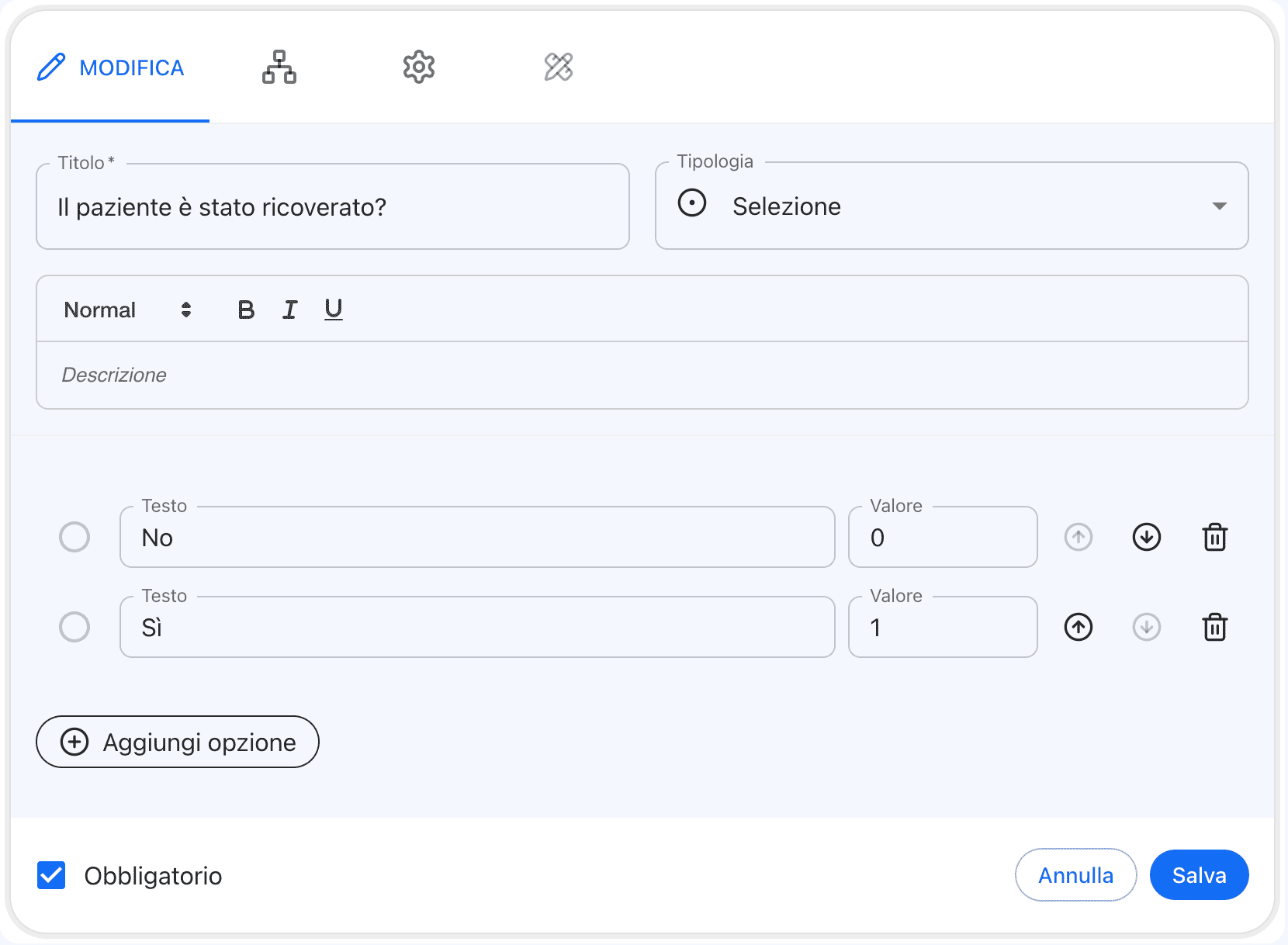
Dopo aver confermato la domanda, vedrai un'anteprima del tuo questionario.
Aggiungi la data del Ricovero:
Per passare alla prossima domanda clicca sul pulsante "Domanda successiva" e quindi seleziona Data nel menù. Inserisci il Titolo “Data ricovero“ e quindi conferma.

Adesso aggiungiamo una Logica a questa domanda in modo che sia visibile solo se il compilatore risponde “Sì“ alla domanda precedente.
Clicca il pulsante Modifica sulla domanda appena creata e quindi, nella visualizzazione di Modifica della domanda, clicca sul simbolo .
Per creare la Logica di questa domanda, clicca il pulsante "+ Aggiungi condizione" e quindi completa i campi presenti come nell'immagine qui sotto.
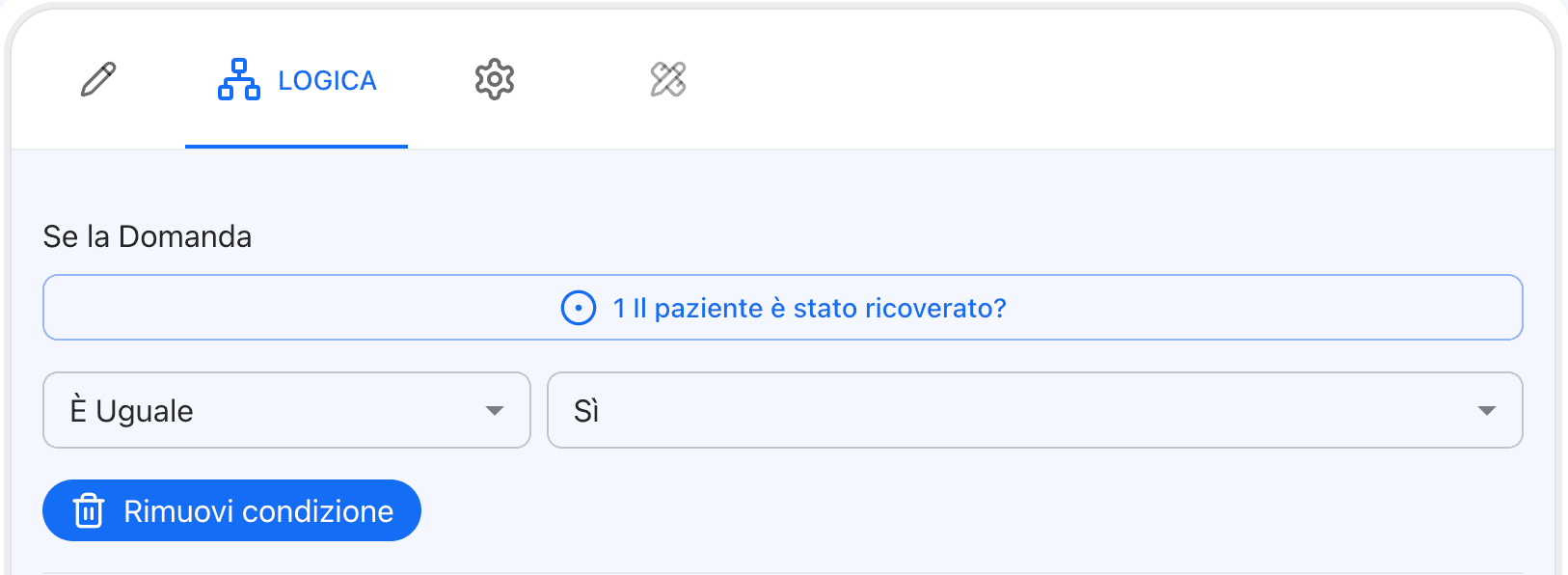
Aggiungi il Calcolo del BMI:
Per la prossima domanda seleziona "Numero" nel menù Nuova domanda. Crea il campo “Peso“, specificando come Unità di misura “kg“. Clicca quindi sul simbolo dell’ingranaggio per entrare nella sezione Opzioni e aggiungere le regole sull’inserimento dei dati in questo campo.
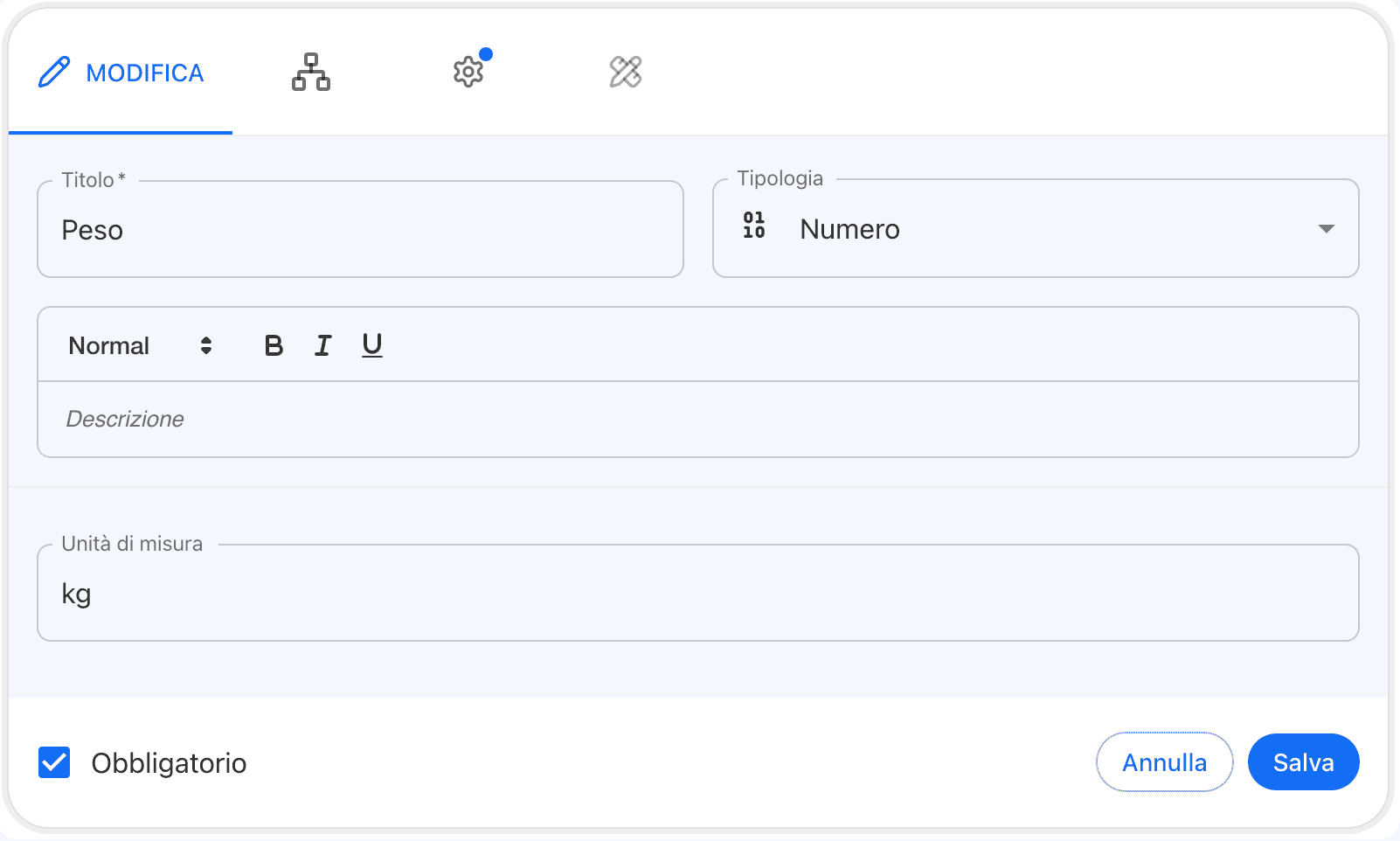
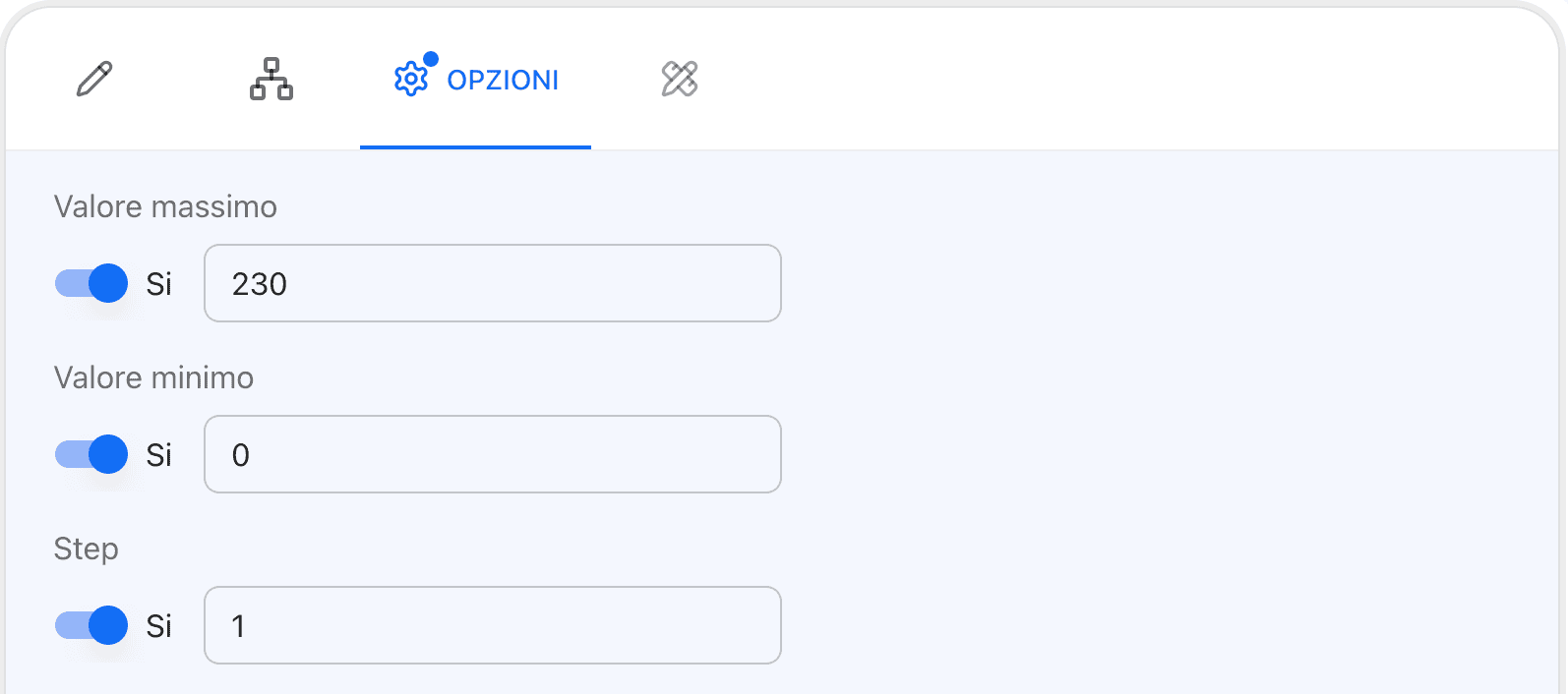
Una volta confermato, possiamo creare il campo “Altezza”, duplicando direttamente la domanda appena creata. L’apposito pulsante di duplicazione appare spostando il mouse sulla domanda “Peso“.
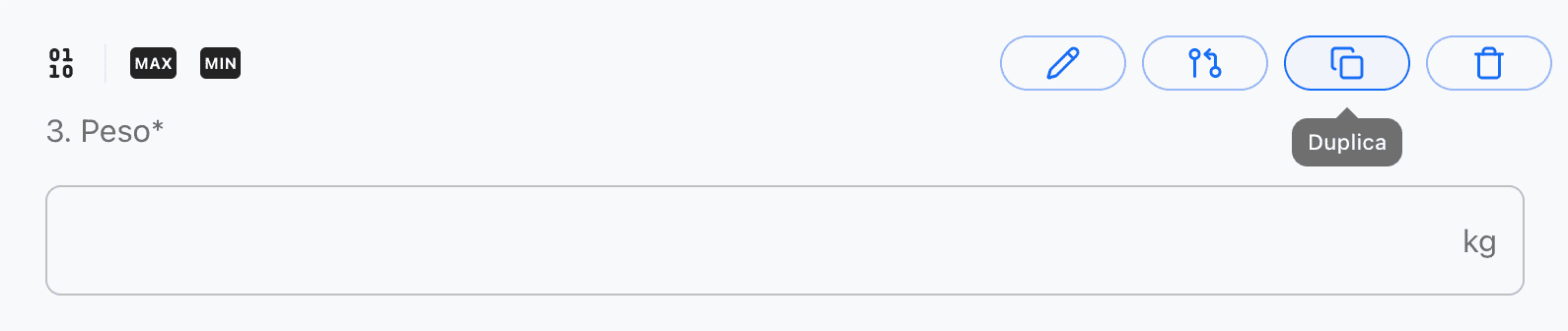
Premendo il pulsante Duplica si aprirà una finestra, in cui è possibile scegliere la posizione della nuova domanda da duplicare. In questo caso clicca direttamente il pulsante Duplica, per creare la nuova domanda dopo la domanda 2 “Peso“.
Puoi ora modificare i dati della nuova domanda duplicata come segue:
Titolo: “Altezza“
Unità di misura: “m“
Opzioni - valore massimo: 2.3
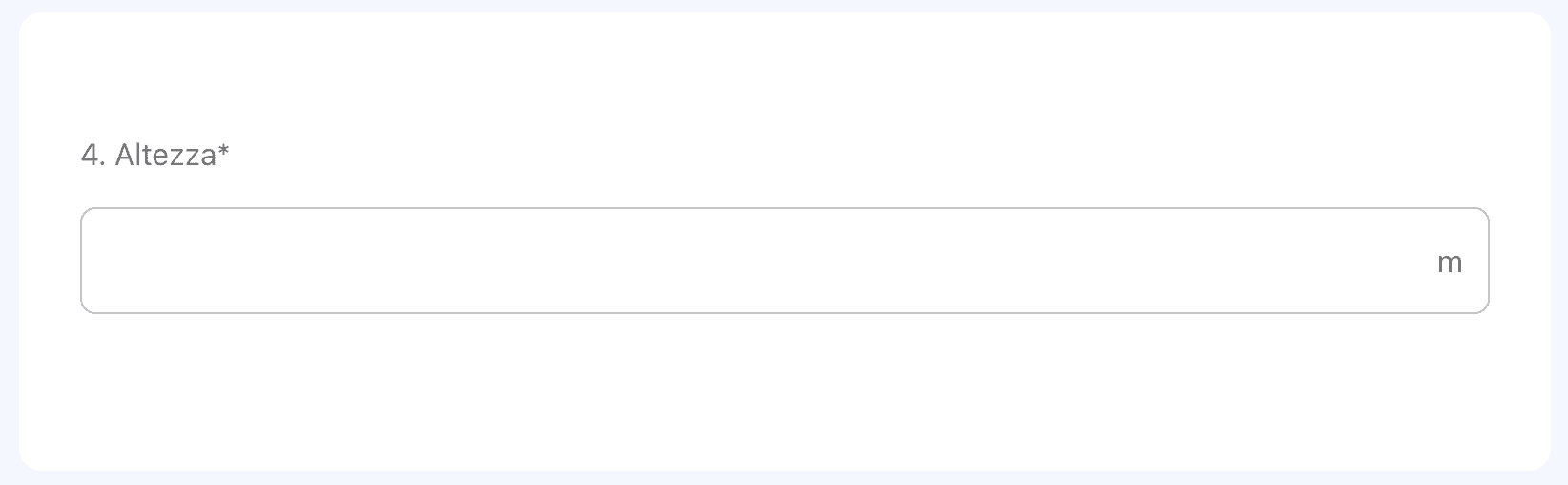
Infine crea una nuova Domanda selezionando Calcolo, nel menù a tendina della Domanda successiva.
Il titolo della domanda sarà “BMI”, nella sezione di Modifica in basso selezione BMI nel menù a tendina Calcolo. Adesso clicca il pulsante + Seleziona parametro e seleziona quindi la domanda 3 “Peso“, ripeti per la domanda 4 “Altezza“ e conferma.

Il tuo Modulo è ora pronto per essere testato!
Premi "Anteprima "per visualizzare e testare il tuo primo Modulo. Per chiudere l’Anteprima, clicca sul pulsante Progetta in alto a destra.
Salvataggio:
Map Studies ha una funzione di salvataggio automatico, quindi il tuo lavoro viene salvato automaticamente. Quando hai finito di costruire il questionario, clicca su "Attiva" per renderlo attivo, così da poterlo condividere online ed iniziare a raccogliere dati.

